Como converter AVI para MP4 Windows 10 gratuitamente
Leonardo atualizou em 24/05/2024 para Dicas para Conversor de Vídeo | Mais Artigos
MP4 é o formato mais popular para reproduzir filmes e vídeos. Às vezes, você não pode reproduzir vídeos AVI em seus dispositivos. Em seguida, você precisa converter AVI em MP4 para sua popularidade e ampla compatibilidade. Esta postagem mostra cinco maneiras práticas para ajudá-lo a converter AVI para MP4 no Windows 10 e online com facilidade.
- Parte 1. Como transformar AVI em MP4 com EaseUS Video Converter
- Parte 2. Como converter AVI para MP4 Windows 10 com EaseUS Video Editor
- Parte 3. Como alterar AVI para MP4 no Windows 10 com VLC
- Parte 4. Como criar MP4 a partir de AVI com conversor de vídeo de qualquer formato
- Parte 5. Como transformar AVI em MP4 no Windows 10 Online
- Parte 6. Comparação entre o formato AVI e MP4
Parte 1. Como transformar AVI em MP4 com EaseUS Video Converter
Se você é um usuário do Windows que deseja transformar AVI em MP4, dê uma olhada no EaseUS Video Converter, um programa de conversão de mídia fácil, mas poderoso.
Este software permite que você conclua a conversão de AVI para MP4 em três etapas simples, e não haverá perda de qualidade após a conversão. Além de alterar os formatos de vídeo, este programa também permite transferir formatos de áudio, converter áudio em vídeo e vice-versa, o que pode atender a quase todos os seus requisitos de conversão de mídia.
Além do mais, ele também funciona na personalização de parâmetros. Vamos apenas tomar a conversão de vídeo como exemplo. Ele permite que você ajuste a codificação, resolução, FPS e muito mais, de acordo com suas necessidades.
Características principais:
- Suporta a conversão de 1000 formatos de arquivo de mídia
- Interface de usuário simples e direta
- Equipado com um player embutido
- Suporte para conversão de lote
Veja como converter AVI para MP4 com este poderoso conversor de vídeo:
Etapa 1. Inicie o EaseUS Video Converter em seu PC e escolha "Conversor de Vídeo". Clique no botão "Selecionar Arquivos" para importar o vídeo que deseja converter. Também permite arrastar e soltar o vídeo para importá-lo.

Etapa 2. Clique na opção "Configurações" para selecionar o formato de destino. Você pode escolher MP4 como formato de saída e ajustar a resolução e a taxa de bits de maneira adequada.
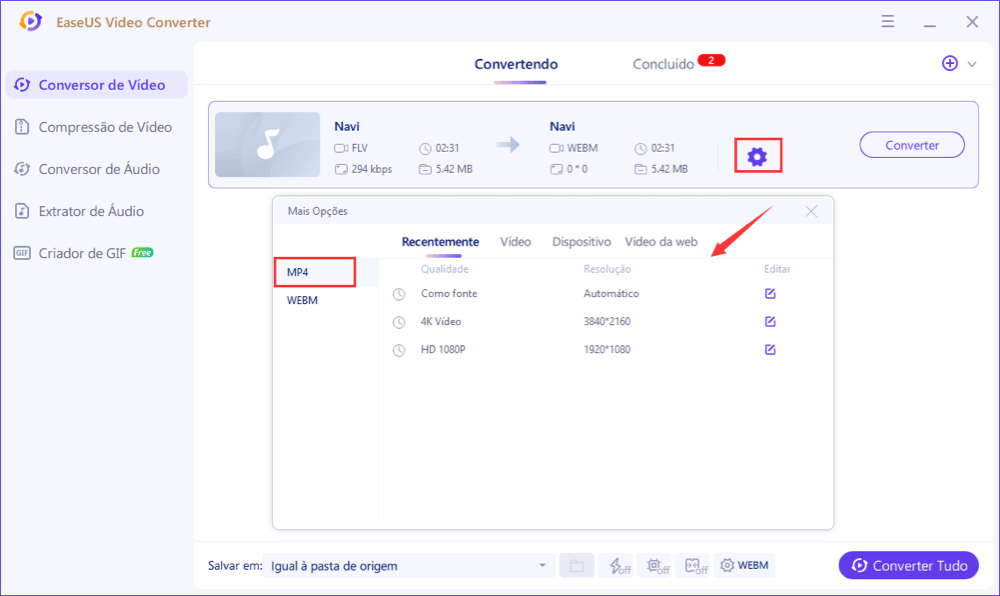
Etapa 3. Personalize a pasta para salvar o vídeo MP4 após a conversão. Dois botões estão disponíveis para converter o arquivo. O botão "Converter" pode ajudá-lo a converter um vídeo, enquanto o botão "Converter Tudo" pode processar um lote de vídeos.

Etapa 4. Na guia "Concluído", você pode encontrar o vídeo MP4 convertido. Se você quiser visualizá-lo, clique no botão "Abrir" para ativar o reprodutor de mídia embutido.
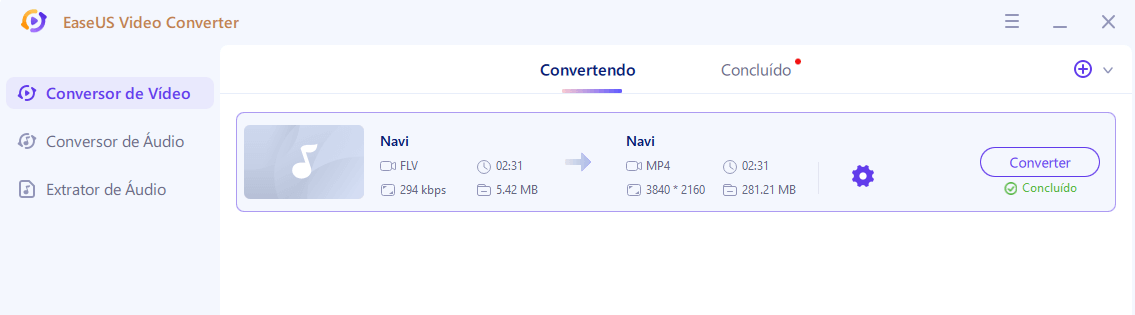
Parte 2. Como converter AVI para MP4 Windows 10 com EaseUS Video Editor
Pare de perder tempo procurando um conversor de AVI para MP4 grátis no Windows 10. EaseUS Video Editor é uma boa escolha. É um software de edição de vídeo gratuito e fácil de usar, sem marca d'água. Este software de edição de vídeo suporta a exportação de muitos formatos populares de arquivos de áudio e vídeo, até certo ponto, e é um conversor de vídeo/áudio útil, que pode ajudá-lo a alterar o formato de vídeo sem nenhuma dificuldade.
Características principais:
- Converte arquivos de filmes em predefinições otimizadas para quase todos os dispositivos
- Edita, aprimora e mescla vídeos para fazer um filme
- A caixa de ferramentas versátil combina metadados de vídeo, compressor de vídeo e muito mais
- Suporta todos os formatos de áudio ou vídeo comuns e populares
- Velocidade de conversão 30 vezes mais alta do que qualquer conversor convencional
Como converter AVI para MP4 no Windows 10 com o EaseUS Video Editor:
Passo 1. Importar o arquivo de origem
Inicie o EaseUS Video Editor. Na tela inicial, você pode importar o arquivo de origem clicando na opção "Importar" ou simplesmente arrastando o vídeo para a área apropriada.
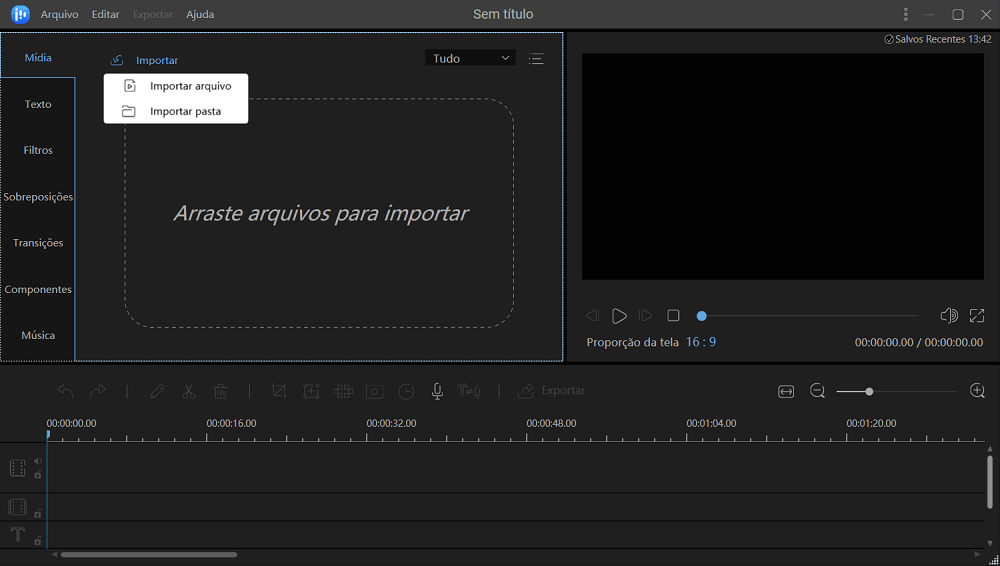
Passo 2. Adicionar ao projeto
Você precisa adicionar o arquivo importado à faixa, escolhendo a opção "Adicionar ao projeto" ou pode arrastar e colocar o vídeo na faixa conforme desejar.
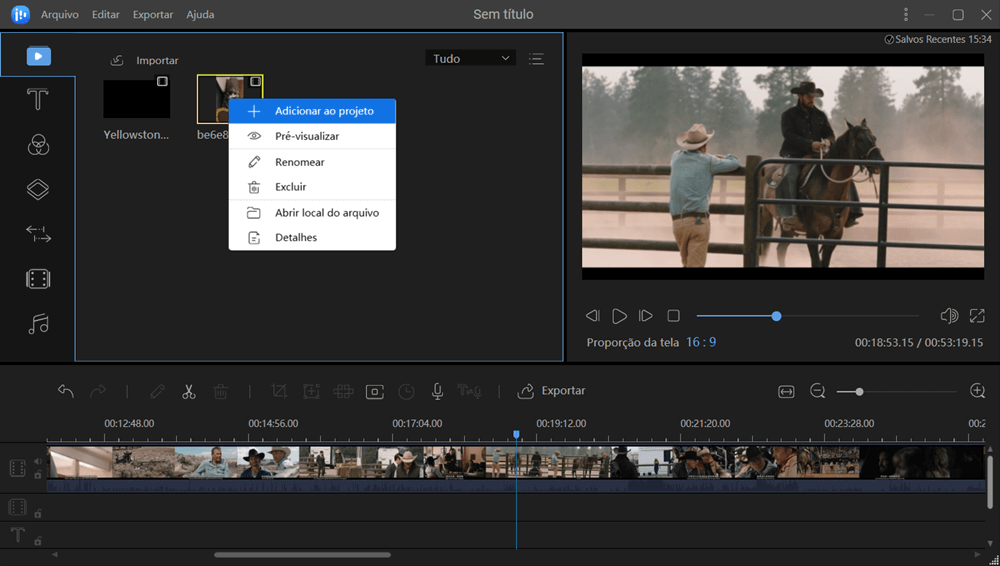
Passo 3. Exportar o arquivo de origem
Agora você pode clicar em "Exportar" no menu principal na parte superior.
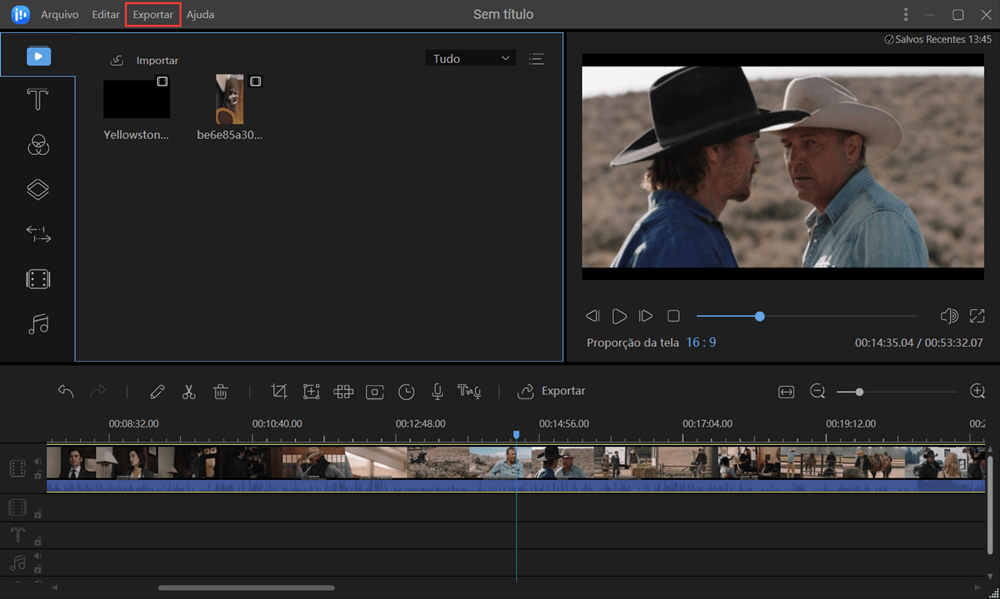
Passo 4. Salvar como MP4/AVI/WMV/MKV/MOV/GIF
Na guia "Vídeo", escolha um formato de arquivo entre as opções disponíveis como o formato de arquivo de vídeo desejado.
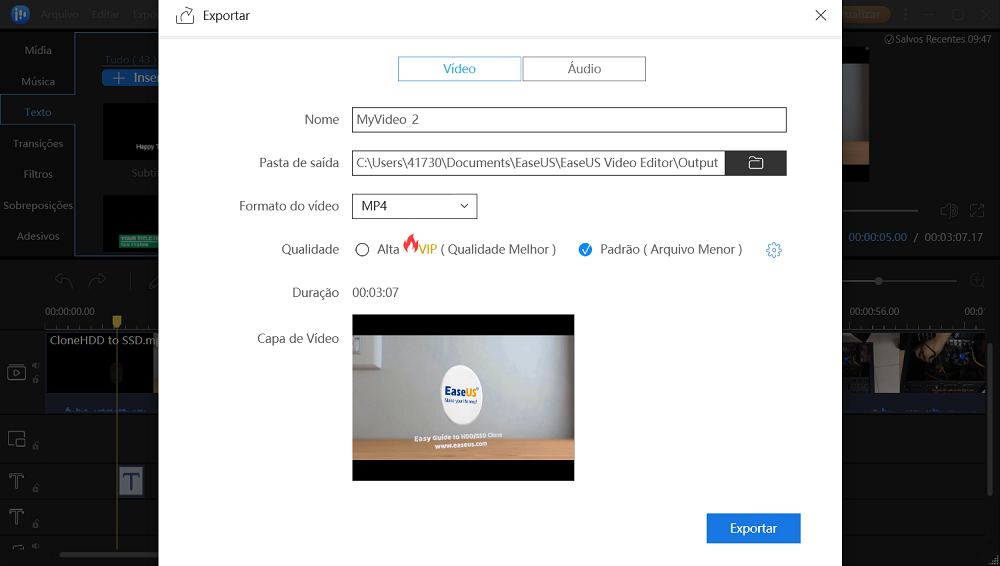
No painel direito, você pode editar o nome do arquivo, personalizar uma pasta de saída e configurações e clicar em "Exportar".
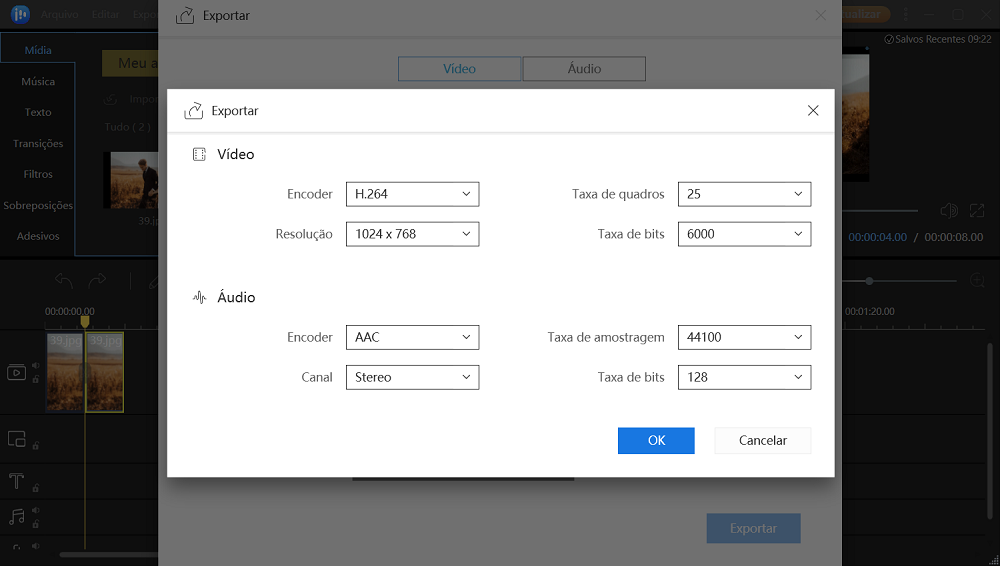
Parte 3. Como alterar AVI para MP4 no Windows 10 com VLC
Outro freeware para converter AVI para MP4 é o VLC Media Player. Não é apenas um jogo de mídia, mas também uma ferramenta de plataforma cruzada, gratuita e de código aberto para uso universal em todos os dispositivos digitais. Para converter .avi para .mp4, você só precisa verificar os seguintes passos.
Etapas para converter vídeos AVI para o formato MP4 com VLC Media Player:
Etapa 1. Na barra de menu do VLC, clique em "Mídia>Converter/Salvar".
Etapa 2. A caixa de diálogo Mídia será aberta. Clique no botão "Adicionar" para procurar os arquivos AVI que deseja adicionar. Em seguida, clique em "Abrir"
Etapa 3. Clique em "Converter/Salvar" na parte inferior. Na caixa Converter, selecione a pasta de destino e o nome do novo arquivo de vídeo.
Etapa 4. Clique em "Iniciar" para iniciar a conversão. Em Perfil, selecione o formato de vídeo MP4 na lista de formatos. Clique em Iniciar para converter.

Parte 4. Como criar MP4 a partir de AVI com conversor de vídeo de qualquer formato
Video Converter Any Format é uma boa escolha para você converter seus arquivos AVI para MP4. Ele suporta vários formatos de entrada e saída, como MP4, MOV, AVI, FLV, etc., o que significa que você pode converter quase qualquer formato em segundos. Se necessário, você pode até selecionar vários arquivos e convertê-los de uma vez.
Além disso, fornece ferramentas de edição simples, incluindo cortar, aparar e compactar, para que você possa editar e converter seus arquivos de vídeo ao mesmo tempo.
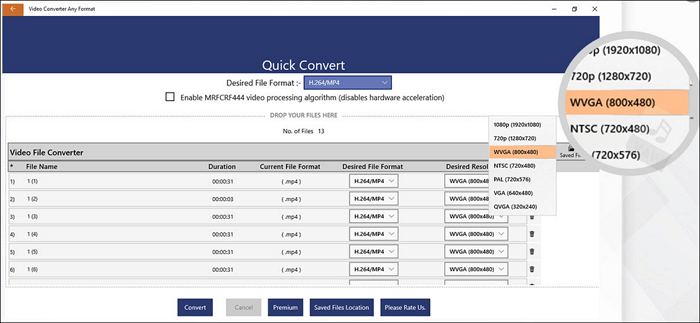
Etapa1. Inicie o aplicativo e clique em opção "Conversão Rápida" para eslecionar vídeo.
Etapa 2. Selecione a resolução desejada e o formato de saída que deseja. Uma vez feito isso, clique no botão "Converter" para iniciar a conversão.
Etapa 3. Após a conversão, você pode clicar no botão Localização dos arquivos para reproduzir seus vídeos convertidos.
Parte 5. Como transformar AVI para MP4 no Windows 10 Online
Se você deseja fazer upload de seu AVI para o Chrome ou Firefox, você pode optar por converter o arquivo AVI para MP4 online. Não importa o tipo de dispositivo que você está usando, um laptop Windows ou um MacBook, você pode facilmente mudar para MP4 online. Eu tentei vários conversores de AVI para MP4 online. Entre eles, o ZAMZAR funciona perfeitamente. Tudo o que você precisa fazer é selecionar seu arquivo, escolher um formato para converter e pronto.
Etapa 1. Escolha o arquivo AVI que você deseja converter.
Etapa 2. Selecione MP4 como o formato para o qual deseja converter seu arquivo AVI.
Etapa 3. Clique em "Converter" para converter seu arquivo AVI.
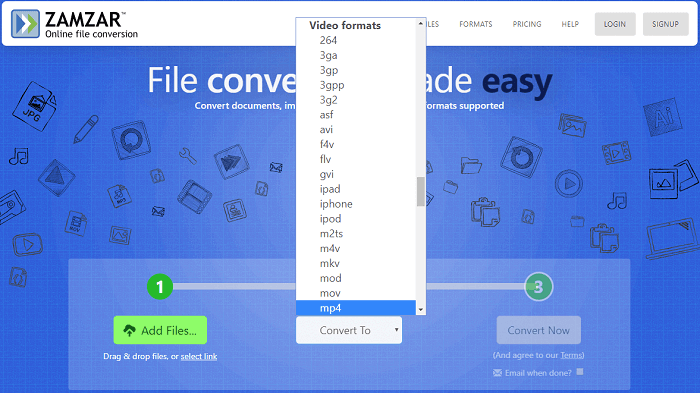
Parte 6. Comparação entre o formato AVI e MP4
AVI, também conhecido como Audio Video Interleave, é um formato de contêiner multimídia introduzido pela Microsoft. Este formato de arquivo pode conter dados de áudio e vídeo em um contêiner de arquivo que permite a reprodução síncrona de áudio com vídeo. Um arquivo AVI usa menos compactação para armazenar arquivos e ocupa mais espaço do que muitos outros formatos de vídeo - como MPEG e MOV. Como abrir um arquivo AVI? Aqui estão as respostas:
- Usuários do Windows: use o Windows Media Player ou outros aplicativos compatíveis.
- Usuários de Mac/Linux/Android/iPhone: use o VLC player.
MP4, especificado como MPEG-4 Parte 14, também é um formato de contentor de multimídia usado para armazenar vídeo, áudio, legendas e imagens em um único arquivo. MP4 é uma incorporação do formato QuickTime de 2001 e tem uma extensão .mp4 padrão. Portanto, se você está procurando um formato de vídeo padrão que seja aceitável em todos os dispositivos e sites, MP4 é a sua opção. Você também pode saber mais diferenças entre AVI e MP4 na tabela abaixo:
| Recurso | MP4 | AVI |
|---|---|---|
| Proprietário | MPEG | Microsoft |
| Formatos de vídeo suportados | MPEG-2 Parte 2, MPEG-4 ASP, H.264 / MPEG-4 AVC, H.263, VC-1, Dirac, outros | Quase tudo |
| Codecs Suportados | MPEG-4, H.264/AVC, H.265/HEVC, also MPEG-1, MPEG-2, WMV/VC-1, Real Video, Theora, VP8, VP9, MVC | DivX, Xvid |
| Dispositivos suportados | PC, Mac, todos os tipos de dispositivos móveis como iPhone, iPad, Android, etc. | PCs e consoles de jogos. Não compatível com Macs. |
| Media Players suportados | Todos os Media Players | Media Players baseados em Windows |
O formato MP4 é amplamente usado para todos os reprodutores de vídeo ou dispositivos de portal, mas também é usado para compactação de dados AV para a web e transmissão pela Internet. Mas o AVI só pode ser usado para reprodutores de mídia baseados no Windows ou outros dispositivos com codecs relacionados.
Conclusão
Você pode realizar uma conversão de AVI para MP4 no Windows 10 com cliques simples. Entre os conversores de AVI para MP4, recomendamos o EaseUS Video Converter. Ele não só pode ajudar a mudar seus formatos de vídeo e áudio, mas também permite que você mescle e combine todos os seus arquivos convertidos em um único.
Perguntas frequentes sobre conversão de AVI para MP4
Você aprendeu como converter AVI para MP4. Você pode querer saber as perguntas mais frequentes sobre AVI e MP4. Continue lendo e você poderá obter ajuda extra.
O VLC pode converter AVI para MP4?
Sim. O VLC pode converter AVI em MP4. Aqui está como:
- No menu VLC na barra superior, clique em Mídia>Converter ou Salvar.
- Na janela Open Media, clique em Add para selecionar os vídeos que deseja converter.
- Clique em Converter ou Salvar na parte inferior.
- Na caixa Converter, selecione a pasta de destino e o nome do novo arquivo de vídeo.
- Em Perfil, selecione o formato de vídeo MP4 na lista de formatos.
- Clique em Iniciar para converter.
Os arquivos de vídeo convertidos são salvos no local designado.
MP4 é menor que AVI?
AVI está intimamente associado ao codec DivX, que é notável por compactar vídeo em tamanhos pequenos com alta qualidade visual. MP4 é baseado em MOV como um formato com perdas usando o codec MPEG4 AVC. É a razão pela qual muitas pessoas acreditam que o AVI é melhor em qualidade do que o MP4.
Como faço para converter arquivos para AVI?
Para converter arquivos para AVI?
Etapa 1. Baixe e execute o editor AVI gratuito EaseUS. Importe o arquivo de origem.
Etapa 2. Adicione ao projeto.
Etapa 3. Exporte arquivo de origem.
Etapa 4. Salve como AVI.
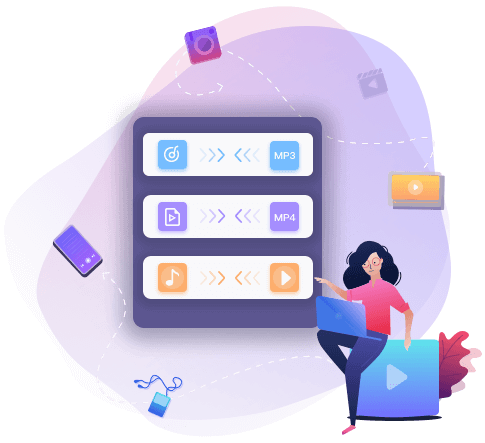

![Como Converter MOV para MP4 no Windows 10 [Atualização 2024]](/br/images/br/video-editor/related-articles/30.jpg)
